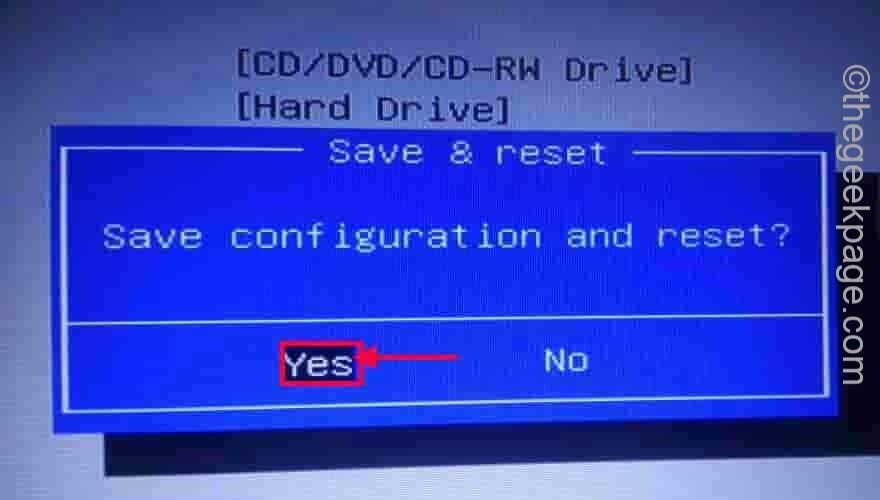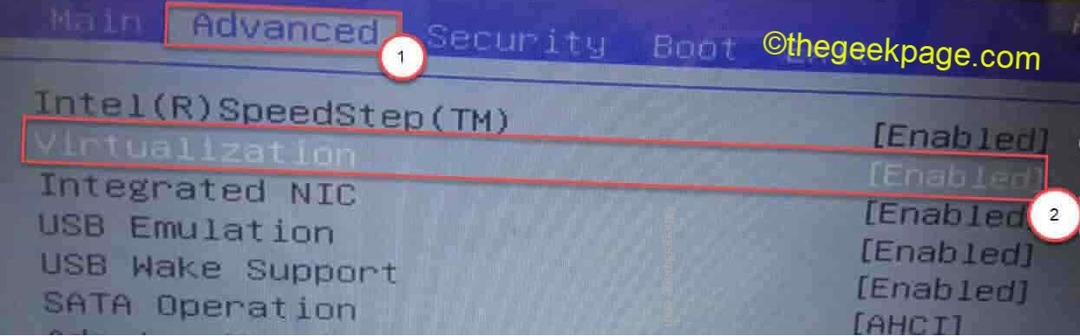Uma mensagem de erro está aparecendo no Windows 10 ao alterar a imagem da sua conta? Se você estiver enfrentando isso, é possível que você também tenha muitos problemas para personalizar seu PC. Mesmo quando você está reinstalando o Windows em seu computador ou durante a instalação de uma atualização de recurso, seu dispositivo pode travar em “Finalizando suas configurações" tela. Se você estiver enfrentando algum desses problemas, siga estas correções simples no seu computador e o problema será resolvido em nenhum momento.
Fix-1 Kill cmd.exe usando o terminal CMD
Matar ‘cmd.exe’ usando o CMD terminal irá corrigir o problema.
1. Durante a instalação do Windows 10, pressione Shift + F10 para abrir o terminal CMD em seu computador.
2. No Prompt de comando janela, copiar colar este comando e então aperte Entrar.
lista de tarefas
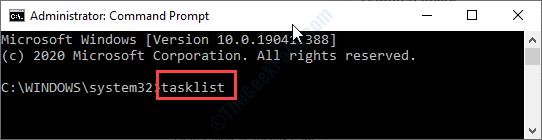
Isso mostrará a lista de serviços e consoles em andamento no CMD janela.
3. Na lista de tarefas, você precisa descobrir “cmd.exe“.
4. Anote os cinco dígitos 'PID‘Número do‘ cmd.exe ’. (Exemplo- neste caso, o número PID é “13808“.)
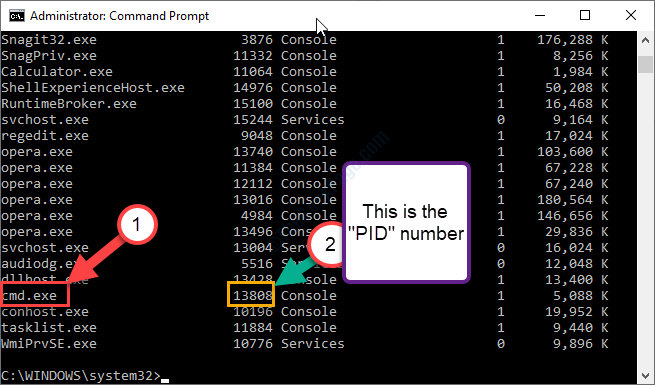
5. Agora, cópia de este comando e colar na janela CMD. Modifique-o e clique em Entrar.
tarefa de matar / PID /número
NOTA- Substitua o "número”Com o número PID de cinco dígitos que você anotou anteriormente.
Exemplo- Como o número PID de ‘cmd.exe’ é “13808“, Então, neste caso, o comando é-
tarefa de matar / PID /13808
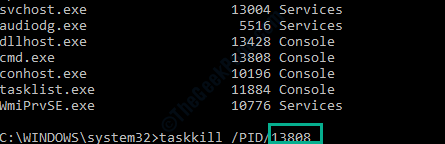
Depois de executar essas etapas, feche o Prompt de comando e reinicie o seu PC e tente novamente.
Fix-3 Run Check Disk command-
Arquivos de sistema corrompidos em sua unidade podem causar esse problema.
1. Aperte Shift + F10ao instalar o Windows 10 em seu dispositivo.
2. Agora para copiar colar este comando e acertar Entrar para executá-lo em seu computador.
chkdsk / r
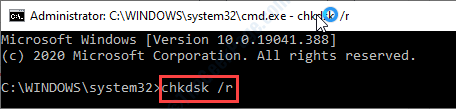
4. Aperte "Y”Quando for perguntado 'Você gostaria de agendar este volume para ser verificado na próxima vez que o sistema for reiniciado? (S / N)‘.
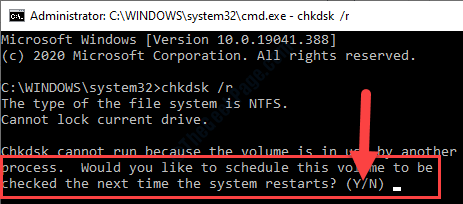
Reinício seu computador. Assim que o seu computador for reiniciado, o processo de digitalização começará.
Seu problema deve ser resolvido.